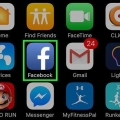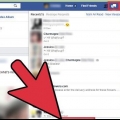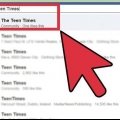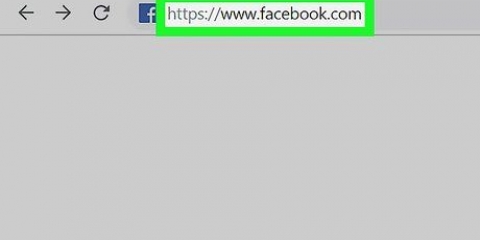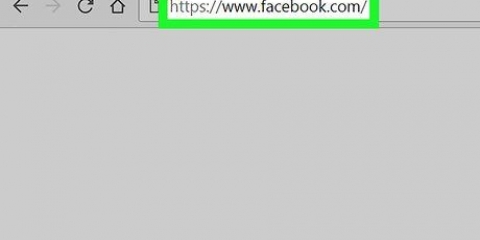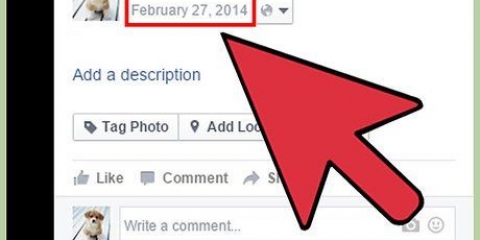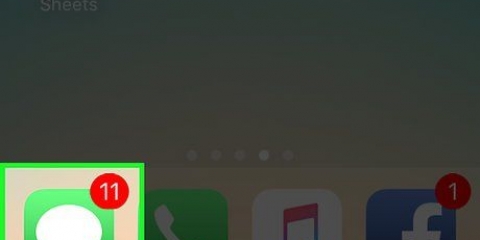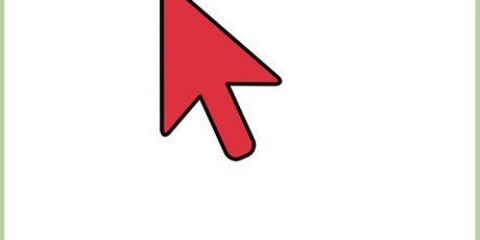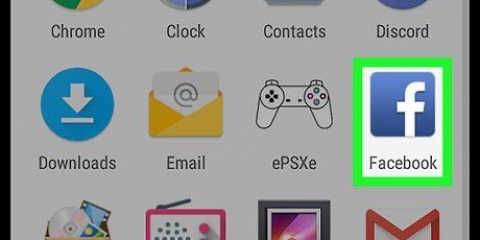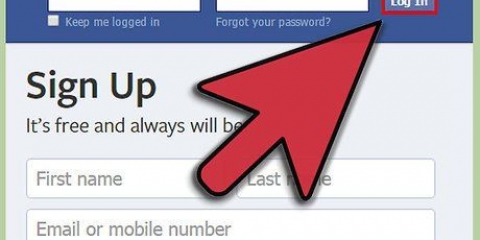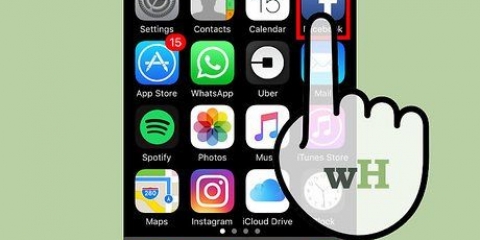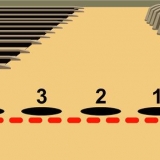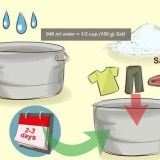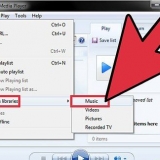Para amigos y eventos, consulte `Ocultar de la línea de tiempo`. Para comentarios ver `Borrar`.






Para amigos y eventos, consulte `Ocultar de la línea de tiempo`. Para comentarios ver `Borrar`.













Ocultar publicaciones en sus líneas de tiempo las eliminará de la línea de tiempo principal en su tablero. Los eventos que te gustan no aparecerán en tu página de perfil a menos que compartas algo. Nuevamente, no es posible ocultar los Me gusta individuales de una publicación. Cuando vea sus Me gusta en el registro de actividad, verá la configuración predeterminada de cada publicación. Estos no pueden ser cambiados por usted, solo por el creador de esa publicación o comunidad.
Ocultar me gusta en facebook
Contenido
Puede indicar que le gustan las publicaciones de usuarios individuales en Facebook, así como eventos públicos y páginas de interés. Desafortunadamente, Facebook no le permite ocultar Me gusta en publicaciones de usuarios individuales. Sin embargo, puede eliminar los Me gusta de su registro de actividad y puede ocultar los Me gusta de los perfiles públicos y las páginas de interés.
Pasos
Método 1 de 4: Eliminar Me gusta en la aplicación iOS

1. Abre la aplicación de Facebook. Si no inicia sesión automáticamente, inicie sesión con su dirección de correo electrónico y contraseña.

2. Toca las tres barras horizontales. Están en la esquina inferior derecha de su sesión.

3. Toca el nombre de tu perfil.

4. Toque Registro de actividad.

5. Toque Filtro.

6. Toca Me gusta.

7. Toque la flecha que apunta hacia abajo a la derecha de un mensaje.

8. Presiona A diferencia de.
Método 2 de 4: Eliminar Me gusta en la aplicación de Android

1. Abre la aplicación de Facebook. Si no inicia sesión automáticamente, inicie sesión con su dirección de correo electrónico y contraseña.

2. Toca las tres barras horizontales. Estos se encuentran en la esquina superior derecha de su sesión.

3. Toque Registro de actividad. Esto está debajo de tu foto de perfil de Facebook.

4. Toque Filtro.

5. Toca Me gusta.

6. Toque la flecha que apunta hacia abajo a la derecha de un mensaje.

7. Presiona A diferencia de.
Método 3 de 4: Eliminar Me gusta en el sitio de escritorio

1. Abre elFacebook sitio web.

2. Ingrese a su cuenta.

3. Haga clic en el nombre de su perfil. Esto está en la parte superior de tu pantalla.

4. Haga clic en Ver registro de actividad. Este botón está en el banner de tu perfil de Facebook.

5. Haga clic en el icono del lápiz. Está a la derecha de cada publicación.

6. Haga clic en Diferente. Sus cambios se guardarán automáticamente.
Método 4 de 4: Ocultar la sección Me gusta en el sitio de escritorio

1. Abre elFacebook sitio web. Actualmente, esto solo se puede hacer en la versión de escritorio de Facebook. Esto no se puede hacer a través de la aplicación móvil o el sitio.

2. Ingrese a su cuenta.

3. Haga clic en el nombre de su perfil. Está en la parte superior de tu pantalla.

4. Muévete Más.

5. Haga clic en Administrar secciones.

6. Desplácese hacia abajo hasta `Me gusta`.

7. Marque la casilla junto a `Me gusta`.

8. Haga clic en Guardar. Ahora su sección Me gusta está oculta en su página, por lo que ahora nadie puede hacer clic en ella y acceder a ella.
Advertencias
Artículos sobre el tema. "Ocultar me gusta en facebook"
Оцените, пожалуйста статью
Popular